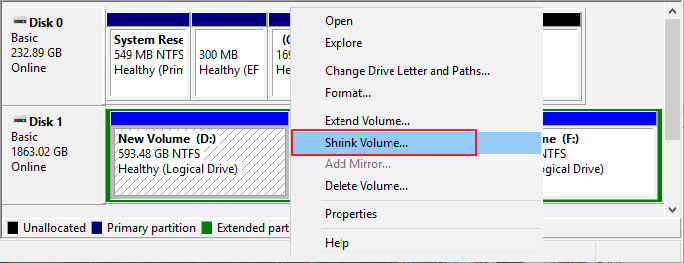Spis treści
I den här artikeln samlade vi huvudsakligen följande information som du vill lära dig om Windows 10 Diskhantering som inkluderar:
- # Vad är Windows 10 Diskhantering och dess fördelar
- # Hur man öppnar Diskhantering i Windows 10
- # Hur man använder diskhantering i Windows 10 (Skapa ny partition, utöka partitionen)
- # Gratis Windows 10 Disk Management Alternativ Rekommendation
Följ vidare och få allt du har frågor om användningen av Diskhantering här.
Windows 10 Diskhanteringsöversikt och dess fördelar
Vad är Diskhantering och vad gör det?
Följaktligen är det tydligt att Windows 10 Disk Management är verktyget som Windows-användare kan använda för att ändra enhetsbokstäver, formatera enheter, krympa partitioner och utföra andra diskuppgifter gratis.
Så varför använda Diskhantering ? Kolla listan här så får du veta varför så många människor älskar att använda Diskhantering i Windows 10 och till och med nyare operativsystem:
Fördelar med diskhantering:👍🏻
|
Vad kan Diskhantering i Windows 10 hjälpa till :🔖
|
Observera att om du har några ytterligare avancerade diskpartitioneringskrav och det inte är tillgängligt i listan med diskhanteringsfunktioner, kan du ta hjälp av en gratis partitionshanterare från tredje part.
Hur man öppnar Diskhantering i Windows 10
Så, hur öppnar jag Diskhantering och använder dess gratis diskpartitioneringsfunktioner? Du kan öppna och köra Diskhantering på följande tre sätt:
1. Öppna Diskhantering via Kör
Använd Windows+R för att öppna Kör, skriv diskmgmt.msc i den tomma rutan och tryck på "OK". Vänta sedan tills fönstret Diskhantering visas.

2. Öppna Diskhantering i Datorhantering
Högerklicka på Start- eller Windows-ikonen i menyraden och klicka på "Diskhantering" till vänster.

3. Öppna Diskhantering via sökrutan
Du hittar inte en genväg till Diskhantering i din Windows Start-meny eller Apps-skärm eftersom det inte är ett program i samma mening som de flesta andra program på din dator är. Så här öppnar du Diskhantering via sökfältet:
- Skriv diskhantering i sökrutan i aktivitetsfältet och välj "Skapa och formatera hårddiskpartitioner" i resultatet.

Ytterligare: Om du använder Windows 11, se den här länken och lär dig hur du öppnar diskhantering i Windows 11 .
Hur man använder Diskhantering i Windows 10
Efter att ha öppnat och öppnat Windows 10 Diskhantering, hur använder du detta Windows inbyggda diskverktyg för att hantera ditt diskpartitionsutrymme?
Följ instruktionsguiden här, vi visar dig två grundläggande funktioner för hur du använder Diskhantering i Windows 10:
Guide 1. Skapa en ny partition i Diskhantering
När du har en ny diskenhet, och den är oallokerad, kan du använda Diskhantering för att skapa en ny enkel volym för att använda diskutrymmet för att lagra data eller installera applikationer på den.
Steg 1. Högerklicka på Windows-ikonen eller Start-menyn och välj "Diskhantering" från listan.
Steg 2. När du öppnar Diskhantering högerklickar du på det oallokerade utrymmet på måldisken och väljer "Ny enkel volym".
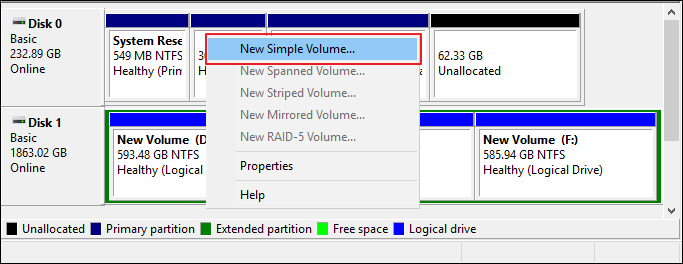
- Observera:
- Om din nuvarande disk inte har oallokerat utrymme och den innehåller ledigt utrymme som är oanvänt i en befintlig partition, måste du högerklicka på partitionen och välja "Shrink Volume..." för att skapa lite ledigt utrymme som oallokerad och upprepa sedan steg 2 för att skapa partitionen.
![Krymp volymen om måldisken inte har oallokerat utrymme för att skapa ny enkel volym]()
Steg 3. I fönstret New Simple Volume Wizard, ställ in den nya partitionsstorleken, dess enhetsbeteckning eller sökväg och dess filsystem (NTFS som standard), och klicka på "Nästa" för att fortsätta.
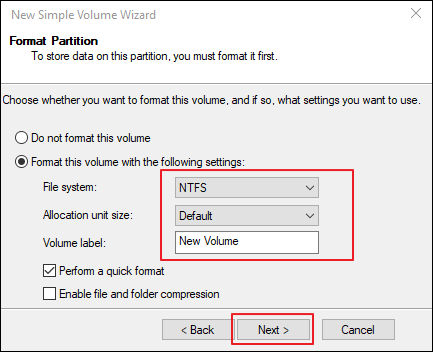
Steg 4. Klicka på "Slutför" för att slutföra skapandet av en ny partition i Diskhantering Windows 10.
Guide 2. Utöka partitionen med diskhantering med oallokerat utrymme
När du har oallokerat utrymme bredvid en befintlig partition, kan du effektivt förbättra partitionsprestandan genom att lägga till det oallokerade utrymmet i en grannpartition. Här visar vi dig hur du utökar C-enheten med intilliggande oallokerat utrymme i Diskhantering:
Steg 1. Öppna Diskhantering genom att trycka på Windows + R-tangenterna, skriva diskmgmt.msc och trycka på Enter.
Steg 2. Högerklicka på system C-enheten och välj "Utöka volym...".

Steg 3. Ställ in hur mycket utrymme du vill lägga till i C-enheten och klicka på "Nästa".
Steg 4. Klicka på "Slutför" för att slutföra utbyggnaden av C med oallokerat utrymme.

Observera att om alternativet Utöka volym är nedtonat när du försöker högerklicka på C-enheten eller en målpartition eftersom det oallokerade utrymmet inte finns bakom, kan du prova följande tips eller ta en pålitlig diskhantering gratis alternativ programvara som rekommenderas i nästa del för hjälp:
Topp 7 gratis alternativa diskhanteringsverktyg Windows 10 [rekommenderar]
Varför behöver jag fortfarande ett alternativt verktyg för Diskhantering? Här är en lista över skäl som förklarar varför Windows-användare behöver vända sig till alternativ programvara för Diskhantering för att hantera sina diskpartitioner smart. Om du har något av de angivna problemen, följ för att få ett tillförlitligt verktyg nedan:
- Windows blir plötsligt långsamt
- C-drevet blir fullt av nu anledning
- För att öka C-enhetsutrymmet och utnyttja diskenheterna fullt ut
- Hitta en gratis partitionshanterare från tredje part för Windows 11 eller 10 för att utföra diskpartitioneringsuppgifter enklare, etc.
Topp 7 bästa gratis diskhanteringsalternativ i Windows 10
Det finns många partitioneringshanterare som man kan få från marknaden nuförtiden. Men inte alla alternativ är lämpliga för en nybörjare eller är lätta att använda. På grundval av detta samlade vi här 7 praktiska gratis Windows 10-diskhanteringsverktyg med hög kvalitet för var och en av er att välja:
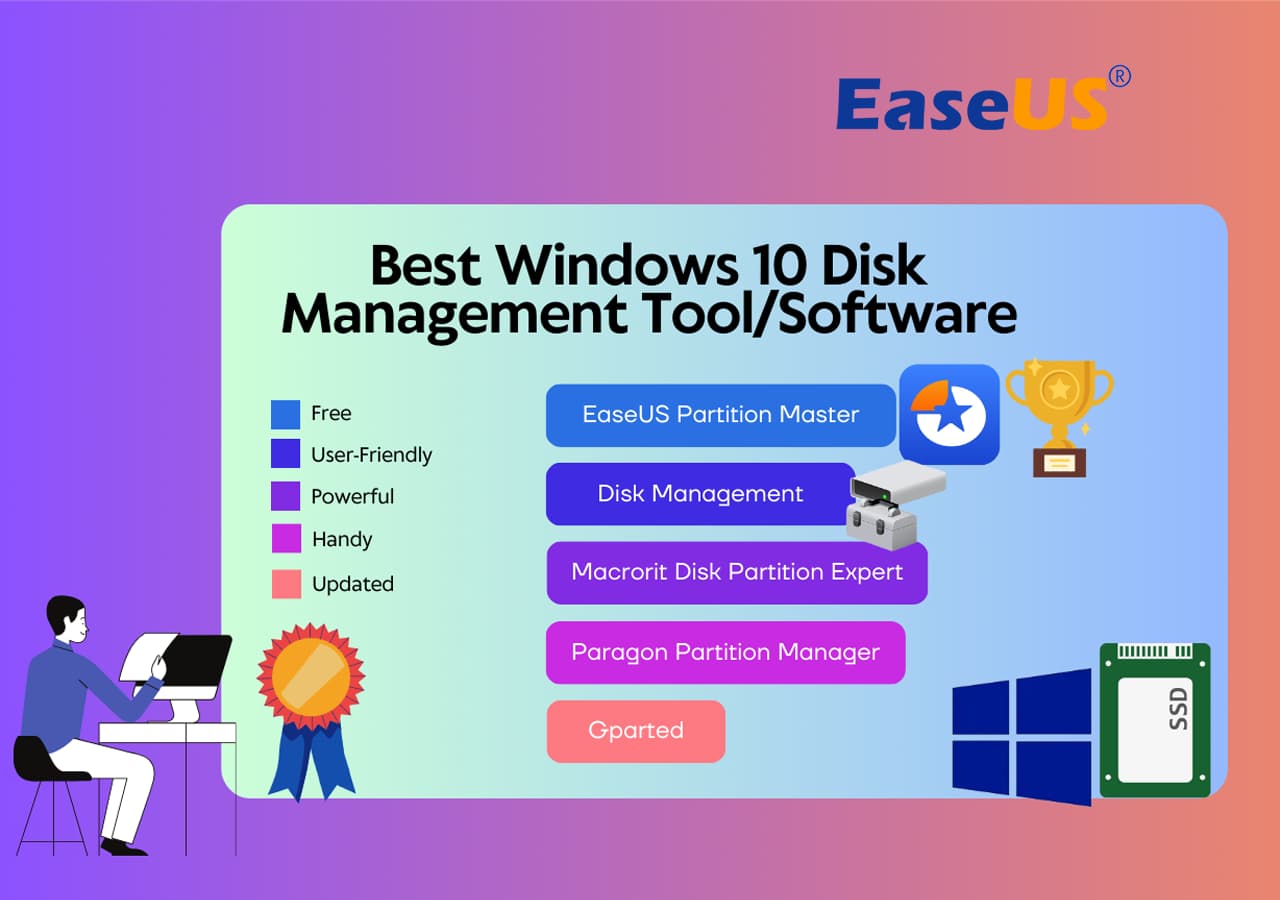
- EaseUS Partition Master gratis 🏆
- Macrorit Disk Partition Expert
- Paragon Partition Manager
- Gparted
- Söt partitionshanterare
- Aktiv partitionsdisk
- Acronis Disk Director
Det låter dig skapa, ta bort, krympa, expandera, formatera eller slå samman partitioner på din hårddisk, SSD eller andra lagringsenheter.
De flesta moderna operativsystem innehåller inbyggda verktyg för att skapa, ta bort eller ändra storlek på partitioner.
Topp 1. EaseUS Partition Master Free Edition
EaseUS Partition Master är den mest funktionsrika gratis partitionshanteraren designad för Windows 11/10/8.1/8/7. Det gör det möjligt för användare över hela världen att hantera sina partitioner utan dataförlust med dess säkerhetsbekräftelsemekanism. För en mångsidig och säker gratis diskhanteringsprogramvara för Windows 10 måste EaseUS Partition Master vara ditt bästa val.

Funktionslista:
- Allt-i-ett gratis verktyg för diskhantering
- Enkelt och användarvänligt gränssnitt
- Stöd för grundläggande partitionshantering, inklusive storleksändring, flyttning, formatering, skapande och kontroll av partitioner.
- Åtgärda diskfel, optimera diskprestanda, partitionsåterställning och klonpartitioner, etc.
För- och nackdelar:
| Proffs | Nackdelar |
|---|---|
|
|
Programvaruspecifikation:
- Pris: Gratis. ($19,95 för EaseUS Partition Master Professional )
- Nedladdningsstorlek: 1,87 MB (för installationsprogrammet)
#Free Disk Manager #Free Disk Management Tool #Disk Manager för Windows #Gratis
Varför välja EaseUS Partition Master framför Disk Management
Du har lärt dig om EaseUS gratis partitionsprogramvara och Windows 10 Diskhantering. Titta på tabellen för Windows 10 Disk Management vs EaseUS Partition Master, så kommer du att lära dig skillnaderna mellan dessa två Windows 10 Disk Management-verktyg:
| Drag | Windows 10 Diskhantering | EaseUS Partition Master |
|---|---|---|
| Skapa/Ta bort/Utöka/ Krympa/Formatera partition | ✔ | ✔ |
| Initiera en ny disk - HDD, SSD | ✔ | ✔ |
| Ändra enhetsbeteckning och sökvägar | ✔ | ✔ |
| Konvertera MBR till GPT eller GPT till MBR utan att förlora data | ✘ | ✔ |
| Slå samman partitioner | ✘ | ✔ |
| Migrera OS till SSD/HDD | ✘ | ✔ |
| Konvertera dynamisk disk till grundläggande disk | ✘ | ✔ |
| Återställ förlorad partition | ✘ | ✔ |
| Kopiera disk/partition | ✘ | ✔ |
| Bygg om MBR | ✘ | ✔ |
| Återställ Windows-lösenord, reparera startproblem, etc. | ✘ | ✔ |
Om du redan förstår skillnaderna kan du ta reda på vilket verktyg som passar dig bäst. Glöm inte heller att dela den här tabellen online för att hjälpa fler av dina vänner att identifiera en cool diskhanterare baserat på deras behov:
Topp 2. Macrorit Disk Partition Expert
Macrorit Disk Partitions smutsiga användargränssnitt gör den till en av de bästa diskhanteringsprogramvaran. Det är ett kraftfullt gratis partitionsprogram som låter dig utöka, skapa och formatera en partition, fixa problem med lågt diskutrymme och enkelt hantera diskutrymme på MBR- och GPT- (GUID-partitionstabell)-diskar.

Funktionslista:
- 65 % av funktionerna är gratis (OS-migrering och partitionshantering).
- Den har också en kommersiell version, men den kan fortfarande inte stödja dynamiska diskar.
- Den erbjuder en bärbar version, så att du faktiskt kan använda den utan att behöva installera den på din dator.
Om du letar efter en bärbar version av Windows 10-hanteringsverktyget måste Macrorit Disk Partition beaktas.
För- och nackdelar:
| Proffs | Nackdelar |
|---|---|
|
|
Programvaruspecifikationer:
- Pris: Gratis. ($39,99 för proversionen)
- Nedladdningsstorlek: 23,6 MB
#Diskhanteringsprogramvara #Tredjepartsdiskhanterare #Windows
Topp 3. Paragon Partition Manager
Paragon Partition Manager Free är ett annat bra verktyg för diskhantering som stöder Windows 10. Det är fullmatat med verktyg som gör det enkelt att hantera partitioner.
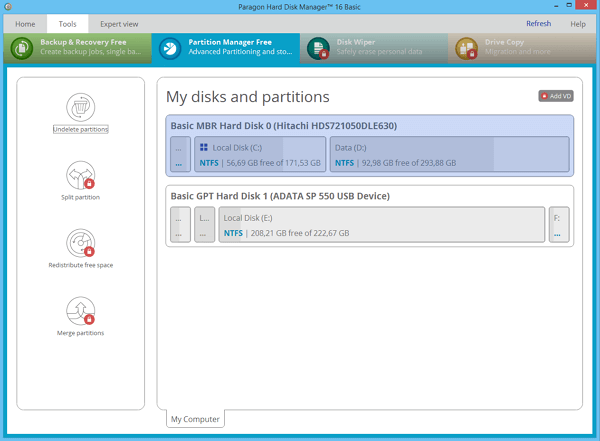
Funktionslista:
- 50 % av funktionerna är gratis (grundläggande partitionering, säkerhetskopiering och återställning).
- Det har tjänat miljontals människor i 25 år med ett gott rykte.
Om du letar efter mjukvara av gammalt märke är Paragon Partition Manager ditt bästa val.
För- och nackdelar:
| Proffs | Nackdelar |
|---|---|
|
|
Programvaruspecifikationer:
- Pris: Gratis. ($49,95 för proversionen)
- Nedladdningsstorlek : 41,59 MB
#Diskhanteringsprogramvara #Paragon Diskhanterare #Diskhantering från Paragon
Topp 4. Gparted - Programvara för diskhanterare med öppen källkod
En annan gratis partitionshanterare som man kan räkna med är Gparted . Det är en diskhanteringsprogramvara som inte bara stöder Windows utan även Mac. Denna programvara anses vara en GNOME-redigerare (skrivbordsmiljö som består av gratis och öppen källkodsprogramvara som körs på Linux och de flesta BSD-derivat).
Denna programvara är helt gratis, men det är det bästa valet för avancerade användare.

Funktionslista:
- Förläng eller krymp C:-enheten
- Skapa utrymme för nya operativsystem
- Partitionsåterställning
För- och nackdelar:
| Proffs | Nackdelar |
|---|---|
|
|
Programvaruspecifikationer:
- Pris: Gratis.
- Nedladdningsstorlek: Cirka 300MB
#GParted Disk Management #Tredjepart #Gratis
Topp 5. Söt partitionshanterare Windows 10
Precis som GParted behöver Cute Partition Manager också en startbar enhet för att använda den. Avancerade användare föreslås. Det är inte så lätt att använda eftersom den här programvarans gränssnitt är ganska gammalt och inte så säkert. Men storleken på filen är liten jämfört med Gparted. Men du måste använda ett tangentbord under hela operationen eftersom det är en textbaserad applikation.
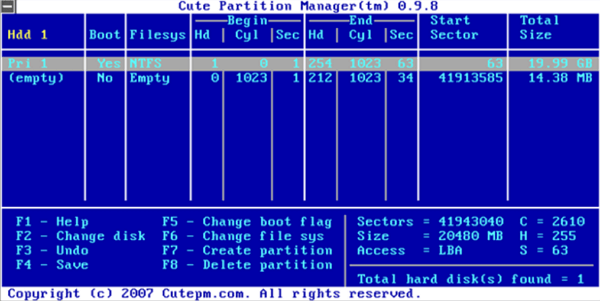
Funktionslista:
- Det gör att du kan ändra filsystemet på en disk
- Skapa, hantera och ta bort partitioner på disken
För- och nackdelar:
| Proffs | Nackdelar |
|---|---|
|
|
Programvaruspecifikationer:
- Pris: Gratis.
- Nedladdningsstorlek: 232KB
#Gammalt Diskhanteringsverktyg #Windows Diskhanterare #Gratis
Läs också: Topp 10 programvara för återställning av SD-kort 2024
Topp 6. Active Partition Disk
Active Partition Manager är en gratis applikation som låter dig hantera lagringsenheter och logiska enheter eller partitioner. Detta gratis diskpartitioneringsverktyg för Windows stöder alla funktioner för partitionshantering.

Funktionslista:
- Skapa, ta bort, formatera volymer
- Byt namn på partitioner på datorn utan att stänga av systemet
För- och nackdelar:
| Proffs | Nackdelar |
|---|---|
|
|
Programvaruspecifikationer:
- Pris: Gratis (inga begränsningar)
- Nedladdningsstorlek: 19,46 MB
#Windows Diskhanteringsprogram #Old School #Gratis
Topp 7. Acronis Disk Director
Utrustad med de grundläggande partitioneringsverktygen är Acronis Disk Director en lämplig partitioneringsguide för dem som precis har börjat kliva in i teknikvärlden. Den lagrar olika filsystem eller operativsystem på en disk genom att skapa och hantera diskpartitioner.

Funktionslista:
- Diskkloning
- Volymåterställning
- Partitionshantering
För- och nackdelar:
| Proffs | Nackdelar |
|---|---|
|
|
Programvaruspecifikationer:
- Pris: 30 dagars gratis provperiod (inga begränsningar)
- Nedladdningsstorlek: 150MB
#Acronis Disk Manager #Diskhantering #Ingen ytterligare uppdatering
Om du tror att den här artikeln är till hjälp för dig när du väljer de bästa diskhanteringsverktygen för Windows 11, kan du klicka på knappen nedan för att dela den med någon som behöver den!
Tips att tänka på när du väljer gratis diskhanteringsprogram [BONUS]
Så hur valde vi dessa 7 diskhanteringsverktyg för Windows 10? Kolla listan här och lär dig vilka faktorer som EaseUS-programvara värderade mest för att identifiera och välja en tillförlitlig gratis alternativ diskhanteringsprogramvara:
- 💵Pris : ett populärt verktyg eller programvara för diskhantering bör vara rimlig i sin prissättning.
- 🎈Funktioner : en pålitlig gratis Windows 11/10-partitionshanterare kan tillfredsställa dina grundläggande behov: skapa, ta bort eller ändra storlek på partitioner.
- 💻Kompatibilitet : en pålitlig diskhanterarprogramvara bör stödja Windows 7/8/10 och nyare Windows-system.
- 🧰Andra faktorer: Mångsidigheten, datasäkerheten och användarvänligheten av verktyget har också betydelse för Windows-nybörjare.
Vira in
Partitionshanterarna som introduceras på den här sidan är de åtta bästa Windows 10-diskhanteringsprogrammen som låter dig organisera din hårddisk och optimera diskpartitioner på ett effektivt sätt.
Bland dem rekommenderas den första - EaseUS Partition Master starkt. För att använda denna diskhanterare, oroa dig inte om du inte är erfaren.
Detta verktyg har ett mycket användarvänligt gränssnitt och ultimata partitionshanteringsfunktioner. Det gör att du kan förbättra din hårddiskprestanda för att åtgärda problem som att disken får slut på utrymme, partitionen är otillgänglig, konvertera diskstil/filsystem, migrera OS till HDD/SSD, eller ändra diskpartitionsstorleken, etc. Tveka inte längre. Ladda ner och använd EaseUS Windows 10-partitionshanteraren NU!
Partition Manager Windows 10 Vanliga frågor
Det finns några relaterade frågor och svar. Om du vill få ytterligare hjälp kan du läsa vidare.
1. Vilken är den bästa partitionsstorleken för Windows 10?
Det beror på din enhet. Om du installerar 32-bitarsversionen av Windows 10 behöver du minst 16 GB, medan 64-bitarsversionen kräver 20 GB ledigt utrymme. På en 700 GB hårddisk kan du allokera 100 GB till Windows 10, vilket borde ge mig mer än tillräckligt med utrymme för att leka med operativsystemet.
2. Vad händer om vi tar bort volymen i Diskhantering?
När du tar bort en volym eller partition på en disk kommer den att bli oallokerat utrymme på disken. Du kan sedan utöka en annan partition på samma disk till detta oallokerade utrymme för att lägga till det oallokerade utrymmet till partitionen.
3. Kan jag konvertera till basic eller konvertera till dynamiskt utan att ta bort partitioner i Diskhantering?
Nej, du kan inte konvertera en disk direkt från Basic till Dynamic eller från Dynamic till Basic i Disk Management utan att ta bort alla befintliga partitioner på en disk. Anledningen är att Diskhantering inte har denna funktion.
För att konvertera en disk mellan Dynamic och Basic utan att förlora några data och utan att ta bort partitioner, måste du ta en alternativ diskhanteringsprogramvara från tredje part som EaseUS Partition Master för hjälp. För en kort guide kan du se Konvertera Basic till dynamisk disk utan att förlora data .
Powiązane artykuły
-
Löst: Windows kan inte installeras på den här disken MBR
![author icon]() Joël/2024/12/22
Joël/2024/12/22
-
Hur man tar bort partitioner på SSD i Windows 11/10 [Steg-för-steg-guide]
![author icon]() Joël/2024/12/22
Joël/2024/12/22
-
7+ korrigeringar för Windows kunde inte slutföra formateringen 2022
![author icon]() Joël/2024/09/11
Joël/2024/09/11
-
Hur man klona en hårddisk i Windows 11
![author icon]() Joël/2024/10/18
Joël/2024/10/18